win11软件怎么设置开机自启动 win11开机自动启动软件设置步骤
更新时间:2021-11-02 14:49:00作者:huige
我们在安装一些软件之后,可能会想要让一些软件开机自动启动,这样开机就可以直接使用,但是很多刚接触win11系统的用户们可能还不知道软件怎么设置开机自启动吧,针对这个问题,本文给大家讲述一下win11开机自动启动软件设置步骤吧。
具体步骤如下:
1、首先我们鼠标右键点击"开始"菜单,选择"设置"选项。
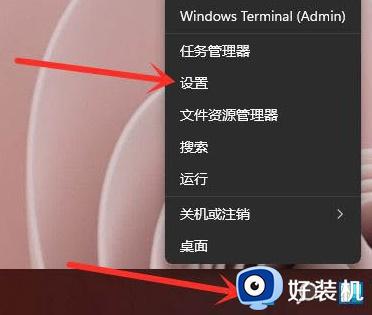
2、点击左侧"应用"选项,再进入右侧的"启动"设置。
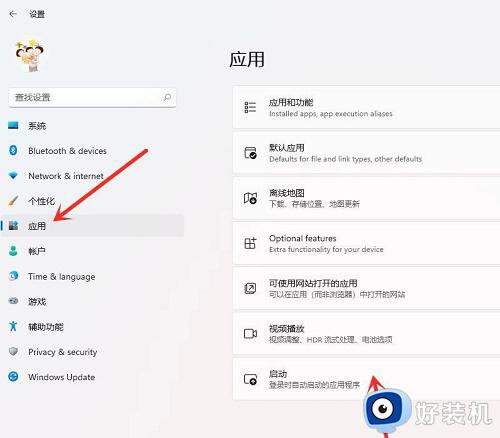
3、这时候我们就能看到我们电脑中设置为开机启动的应用有哪些,只需要将右侧设置为"关"就能关闭了。
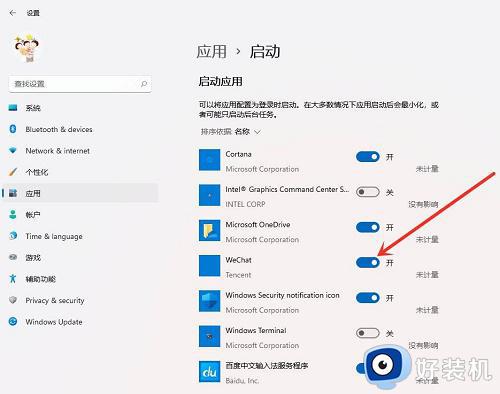
上述给大家讲解的就是win11软件怎么设置开机自启动的详细内容,有这个需要的用户们可以学习上面的方法来进行操作,更多精彩内容欢迎继续关注本站!
win11软件怎么设置开机自启动 win11开机自动启动软件设置步骤相关教程
- win11怎么设置开机自启动软件 win11设置自动启动软件详细步骤
- win11设置软件开机自启动的方法 win11怎么设置开机自启软件
- win11自动启动设置管理方法 win11自定义开机启动项怎么设置
- win11怎么做到开机秒启动程序 win11如何设置开机自启动软件
- win11怎么设置开机自动启动软件 win11如何在电脑上设置开机启动项软件
- win11自动启动的软件怎么关闭 win11如何关闭开机启动软件
- win11怎么设置程序开机启动 win11如何设置开机自启动软件
- win11怎么关闭开机自启软件 win11电脑软件开机自启动如何关闭
- win11如何设置开机启动项 win11开机自启动在哪里设置
- win11怎么添加软件开机启动 win11添加软件开机启动项设置方法
- 为什么Win11电脑前置耳机没声音 Win11电脑前置耳机没声音的多种解决方法
- windows11怎么关闭bitlocker win11关闭bitlocker加密的步骤
- 如何在win11系统添加新网络连接 win11系统添加新网络连接操作方法
- 如何把Win11任务栏放到屏幕顶部 Win11任务栏放到屏幕顶部的设置方法
- 如何关闭win11随机硬件地址功能 禁用win11随机硬件地址功能的方法
- windows11怎么合并分区 win11合并分区硬盘的步骤
win11教程推荐
- 1 win11怎么隐藏输入法状态栏 win11如何隐藏输入法图标
- 2 windows11怎么改中文 windows11如何设置中文
- 3 win11重置未进行任何更改怎么办 win11重置提示未进行任何更改解决方法
- 4 win11桌面改win10风格设置方法 win11布局怎么改成win10风格
- 5 win11怎么跳过添加微软账户 win11新系统如何跳过添加账户
- 6 windows11许可证即将过期怎么激活 win11你的Windows许可证即将过期如何解决
- 7 win11怎么设置息屏不断网 win11电脑休眠如何不关掉网络
- 8 win11装安卓子系统详细教程 win11安卓子系统怎么安装
- 9 win11时间怎么显示秒数 windows11时间如何设置到秒
- 10 windows11无法连接到打印机0x0000011b的解决办法
